欢迎使用Small PDF转换成WORD转换器,这里为您提供SmallPDF转换器最新资讯以及SmallPDF转换器 相关基础教程、使用技巧、软件相关知识、软件激活、升级及常见问题等帮助。
发布时间:2022-04-17 20:28:42
一份PDF如何拆分成多个?目前,我们经常会需要在网络上获取一些PDF格式的资料。然而,当前很多文件篇幅都特别长,很容易在阅读上造成我们的视觉疲劳,并导致一些重要的细节被忽略。所以,一般情况下为了方便我们阅读并且提高工作效率,就需要将一份较长的PDF拆分成多个。那么,一份PDF如何拆分成多个呢?请不要太过担心,下面小编就来分享一招,助您轻松快速解决,一起来看下吧。

大家都知道PDF文件和Word文件一样,是一页一页组成的文件。虽说有的PDF文件可能是一个页面,但是有的PDF文件可能有几百个页面。有时候我们需要将一个很多页面的PDF文件拆分成一页一页的PDF文件,一部分用户会通过手动截图的方式来搞定。但是,页数少的话还行,一旦页数太过这可是一个不小的工程了。

所以,想要轻松快速地将PDF文件拆分成多个,还是借助专业的PDF转换器来搞定。那么,下面小编就以“SmallPDFer”这款软件的软件为例,以下是具体的操作方式:
步骤1:从网络上自行获取SmallPDFer这款软件,双击安装完成之后立即打开。首先,需要做的是选择对应的功能选项,PDF拆分又称PDF分割,也就是选择“PDF其它操作”当中的“PDF分割”选项。
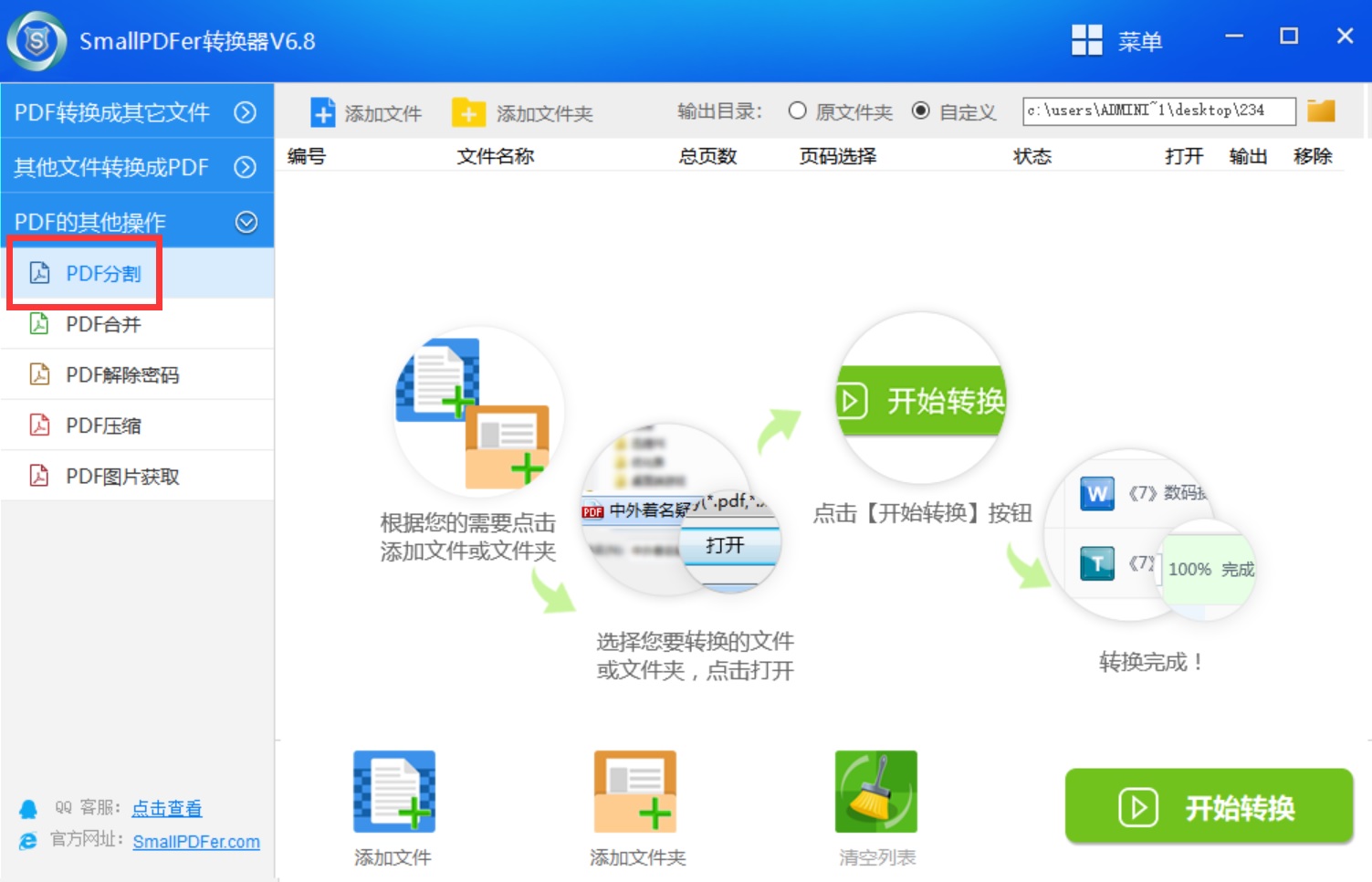
步骤2:然后,将需要拆分的PDF文件添加到软件当中。这里我们可以直接拖拽,或者点击“添加文件”和“添加文件夹”两个菜单来实现添加。文件添加好之后,可以设置一下拆分文件的“保存目录”,并调整一下PDF文件排序。
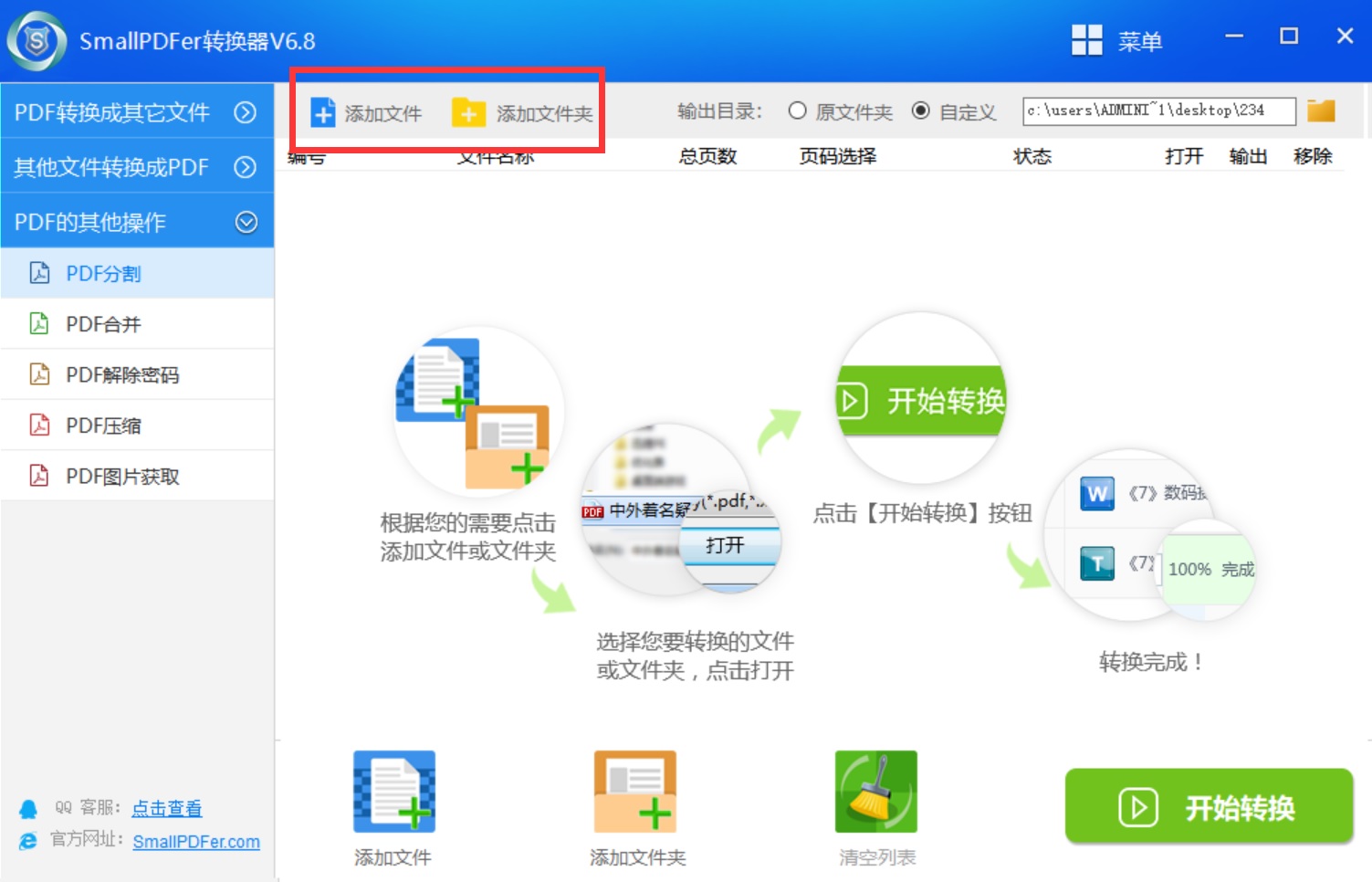
步骤3:最后,确认自己没有其它需求的前提之下,点击软件右下角的“开始转换”按钮即可。待软件进度条好了之后,可以单击预览一下转换的效果。确认是自己想要的内容之后,点击“保存”即可实现将PDF文件拆分的需求了。
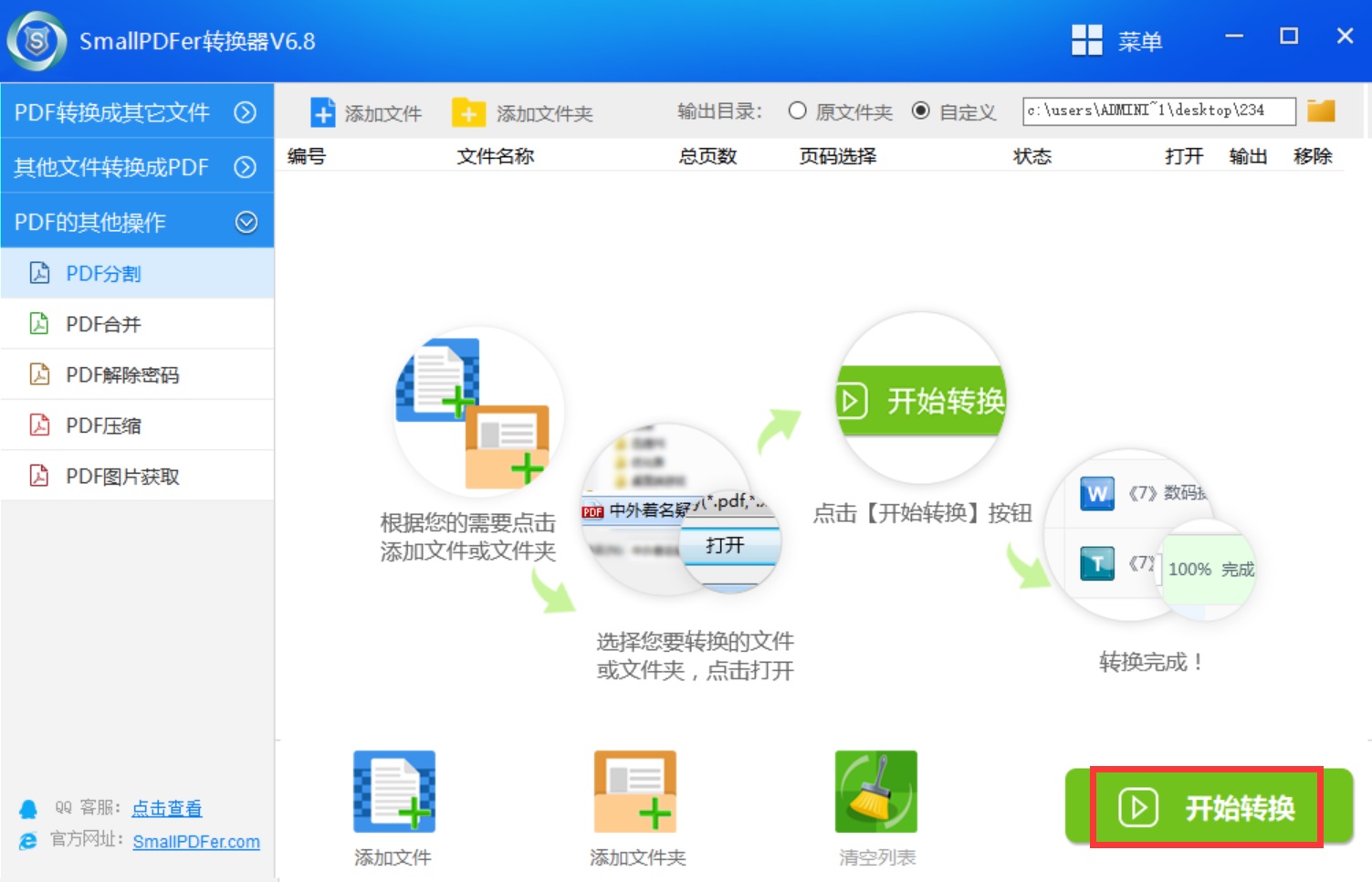
以上就是小编为大家分享的可以轻松快速将一份PDF拆分成多个的方法了,总体来看操作还是比较简单的。如果您对于拆分效果有点疑惑,不妨参照上述方法手动试试看。温馨提示:如果您在使用SmallPDFer这款软件的时候遇到问题,请及时与我们联系,祝您PDF拆分成功。